- Del 1. Varför måste du konvertera MP3 till MP4
- Del 2. Hur man konverterar MP3 till MP4 med FoneLab Video Converter Ultimate
- Del 3. Hur man konverterar MP3 till MP4 med Adobe Premiere
- Del 4. Hur man konverterar MP3 till MP4 Online
- Del 5. Jämförelse av de ovan nämnda metoderna
- Del 6. Vanliga frågor om konvertering av MP3 till MP4
- Konvertera AVCHD till MP4
- Konvertera MP4 till WAV
- Konvertera MP4 till WebM
- Konvertera MPG till MP4
- Konvertera SWF till MP4
- Konvertera MP4 till OGG
- Konvertera VOB till MP4
- Konvertera M3U8 till MP4
- Konvertera MP4 till MPEG
- Bädda in undertexter i MP4
- MP4-delare
- Ta bort ljudet från MP4
- Konvertera 3GP-videor till MP4
- Redigera MP4-filer
- Konvertera AVI till MP4
- Konvertera MOD till MP4
- Konvertera MP4 till MKV
- Konvertera WMA till MP4
- Konvertera MP4 till WMV
Topp 3 bekväma och effektiva MP3 till MP4-omvandlare
 Uppdaterad av Lisa Ou / 21 oktober 2021 16:30
Uppdaterad av Lisa Ou / 21 oktober 2021 16:30Innan du konverterar dina mediefiler måste du först känna till skillnaderna mellan MP3 och MP4. Visst är MP3 ett ljudformat medan MP4 är ett behållarformat. På samma sätt, vet att MP3 bara kan lagra ljudfiler medan MP4 kan lagra video, undertexter, ljud såväl som bilder. Beroende på ditt behov och vilken enhet som används är båda lika bra att använda. I den här artikeln vet du varför och hur du konverterar MP3 till MP4.
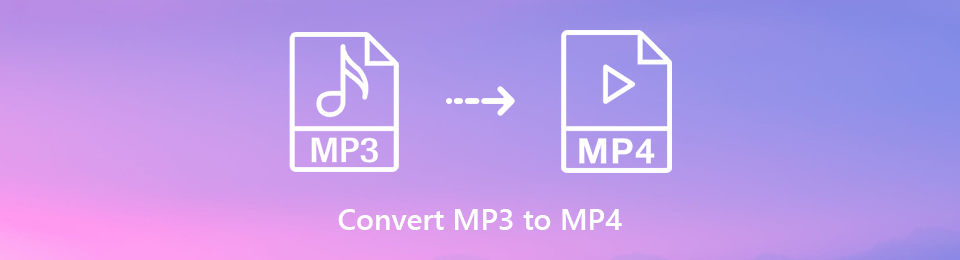

Guide Lista
- Del 1. Varför måste du konvertera MP3 till MP4
- Del 2. Hur man konverterar MP3 till MP4 med FoneLab Video Converter Ultimate
- Del 3. Hur man konverterar MP3 till MP4 med Adobe Premiere
- Del 4. Hur man konverterar MP3 till MP4 Online
- Del 5. Jämförelse av de ovan nämnda metoderna
- Del 6. Vanliga frågor om konvertering av MP3 till MP4
1. Varför du måste konvertera MP3 till MP4
MP3 -filformat är förmodligen inte nytt för dig. Det är ett vanligt och allmänt använt format för låtar som vi laddar ner eller delar med vänner. Men har du någonsin velat konvertera den till en MP4 -videofil? Har du någonsin undrat hur du konverterar en ljudfil till en video? Här är några möjliga anledningar till varför du måste konvertera MP3 till MP4:
- För enhetskompatibilitetsändamål. Vissa enheter stöder uppspelning av MP4-filer men inte MP3-filer.
- Ibland måste en fil konverteras till MP4 för att den ska kunna skickas eller laddas upp till en webbplats online eller plattform för sociala medier.
- En annan anledning är att du vill använda en låt som bakgrundsmusik när du skapar ett bildspel eller videopresentation av bilder.
- På samma sätt måste du konvertera MP3 till MP4 när du skapar en textvideo. Också för att kombinera två eller flera låtar till en video.
Video Converter Ultimate är den bästa programvara för video- och ljudkonvertering som kan konvertera MPG / MPEG till MP4 med snabb hastighet och hög bild / ljudkvalitet.
- Konvertera alla video / ljud som MPG, MP4, MOV, AVI, FLV, MP3, etc.
- Stöd 1080p / 720p HD- och 4K UHD-videokonvertering.
- Kraftfulla redigeringsfunktioner som Trim, beskär, rotera, effekter, förbättra, 3D och mer.
2. Hur konverterar man MP3 till MP4 med FoneLab Video Converter Ultimate
FoneLab Video Converter Ultimate är ett multifunktionellt verktyg som du kan använda för dina konverteringsbehov. Kort sagt, du får konvertera alla typer av video- och ljudformat. Här är steg om hur du enkelt kan konvertera MP3 till MP4.
steg 1För det första, ladda ner och installera FoneLab Video Converter Ultimate som din MP3 till MP4-omvandlare.

steg 2Starta programmet på din dator.

steg 3Klicka sedan på Lägg till fil för att importera dina MP3-filer eller dra och släpp filerna i gränssnittet. Dessutom kan du också klicka på Ladda skiva för att lägga till MP3-filer från en DVD i programmet.

steg 4Om du vill kombinera en lista med låtar till en enda MP4 -fil öppnar du alternativet Slå ihop till en fil och markerar alla MP3 -filer som ska kombineras till en fil.
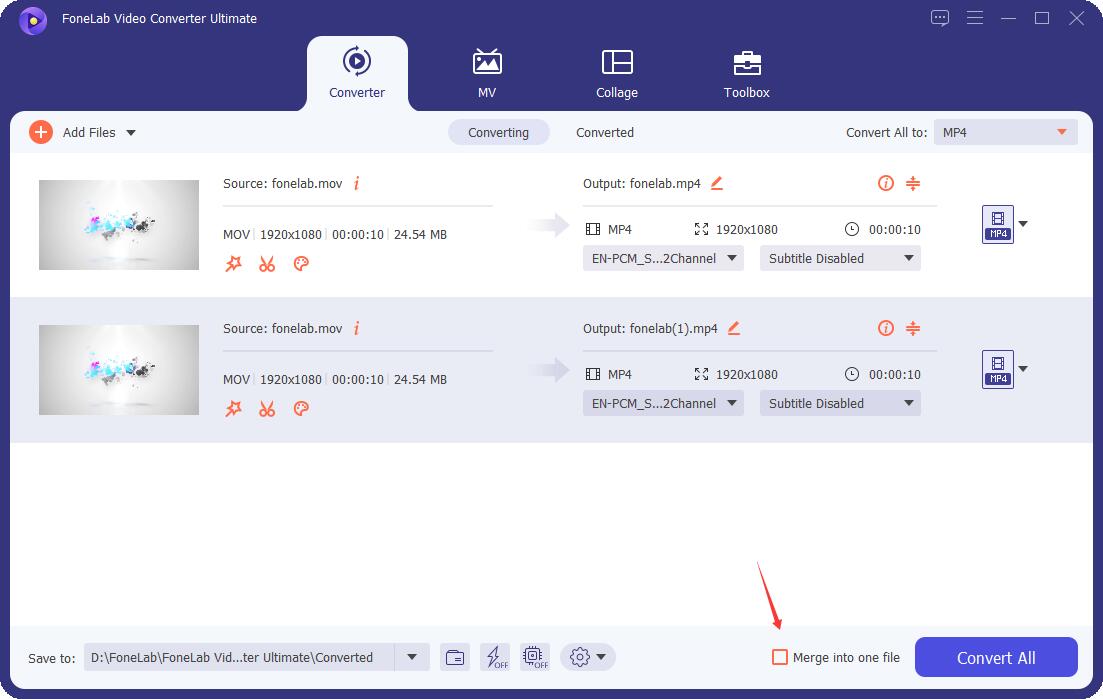
steg 5Dessutom kan du klippa och dela ljudet genom att klicka på Trim-knappen.
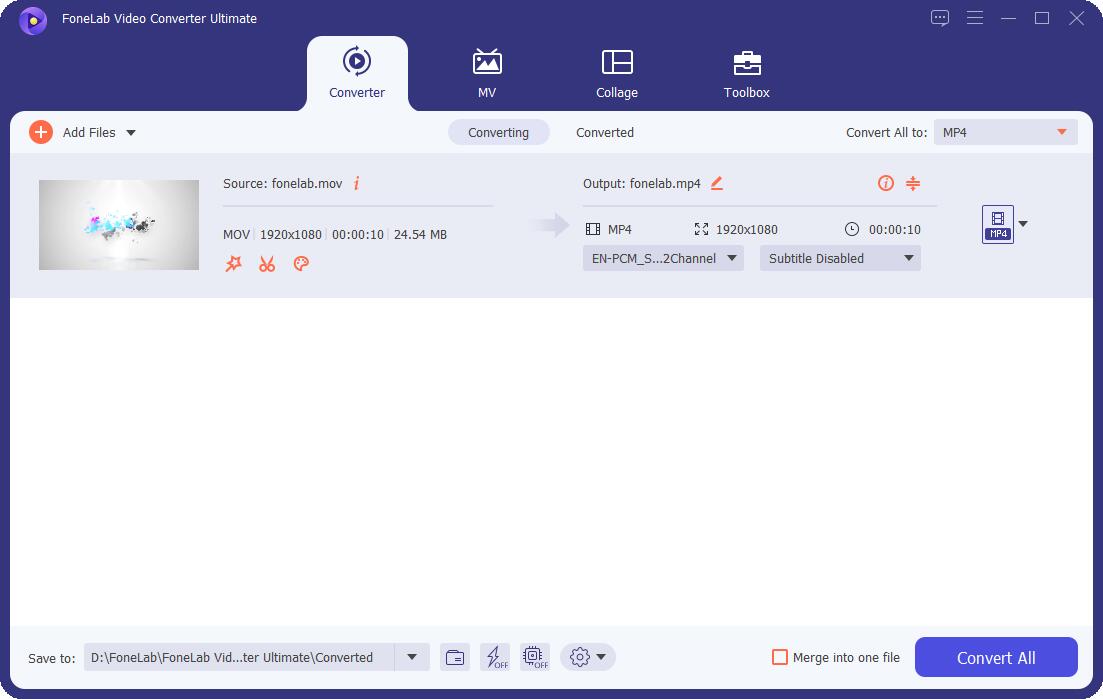
steg 6Klicka nu på knappen Profil för att ställa in utdataformatet. Välj MP4 från rullgardinsmenyn. På samma sätt kan du också välja den optimala MP4 för iPhone, Android -telefon, Samsung TV eller andra enheter enligt dina behov.

steg 7Dessutom klickar du på knappen Inställningar för att ställa in ljudcodec som MP3. Detta för att bibehålla den ursprungliga ljudinställningen och kvaliteten.

steg 1Slutligen, klicka på knappen Konvertera alla för att konvertera MP3 till MP4. På samma sätt kan du också enkelt konvertera MP4 till MP3 med FoneLab Video Converter Ultimate.

Video Converter Ultimate är den bästa programvara för video- och ljudkonvertering som kan konvertera MPG / MPEG till MP4 med snabb hastighet och hög bild / ljudkvalitet.
- Konvertera alla video / ljud som MPG, MP4, MOV, AVI, FLV, MP3, etc.
- Stöd 1080p / 720p HD- och 4K UHD-videokonvertering.
- Kraftfulla redigeringsfunktioner som Trim, beskär, rotera, effekter, förbättra, 3D och mer.
3. Hur konverterar man MP3 till MP4 med Adobe Premiere
Adobe Premiere är ett videoredigeringsprogram som är lättillgängligt och tillgängligt för dina konverteringsbehov. Här är stegen som hjälper dig att enkelt konvertera MP3 till MP4 med Adobe Premiere.
steg 1Installera och starta Adobe Premiere på din dator.
steg 2När programmet öppnas, importera MP3-ljudet du vill konvertera. Dessutom kan du lägga till andra videomediefiler om du vill eller bilder.
steg 3Viktigast av allt, behåll bara det MP3-ljudspår du behöver och stäng sedan av eller radera ljudet för videofilerna du lade till.
steg 4Klicka sedan på Arkiv och sedan på Exportera.
steg 5Klicka sedan på Exportinställningar. Ställ in MP4 som exportfilformat.
steg 6Markera Ljudexport och Videoexport.
steg 7Klicka till sist på knappen Exportera. Din MP4 -fil sparas automatiskt på din enhet.
4. Hur konverterar man MP3 till MP4 online
Om du föredrar att konvertera MP3 till MP4 online och inte vill ladda ner något program är FileConverto ett alternativ du kan använda. Detta fungerar som en MP3 till MP4 -omvandlare eller tvärtom. Dessutom kan du lägga till en MP3 -låt som ljudspår med en bildfil som bakgrund.
steg 1Först och främst går du till webbläsaren och söker i FileConverto. Se till att öppna den officiella webbsidan.
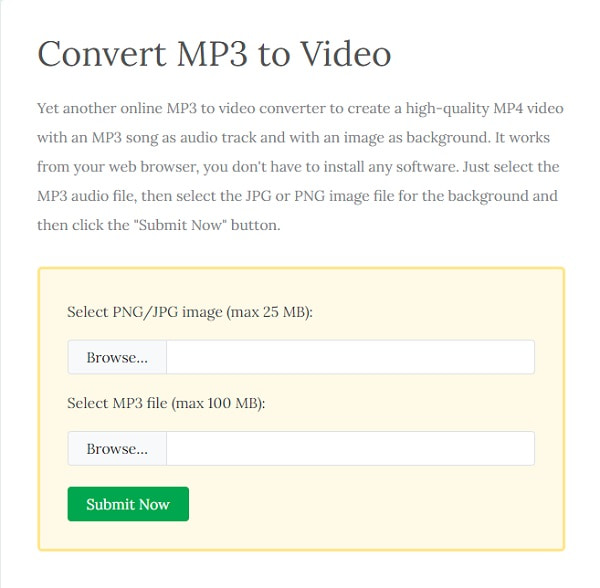
steg 2Klicka på knappen Bläddra för att välja bilder, som antingen kan vara i PNG- eller JPG-format.
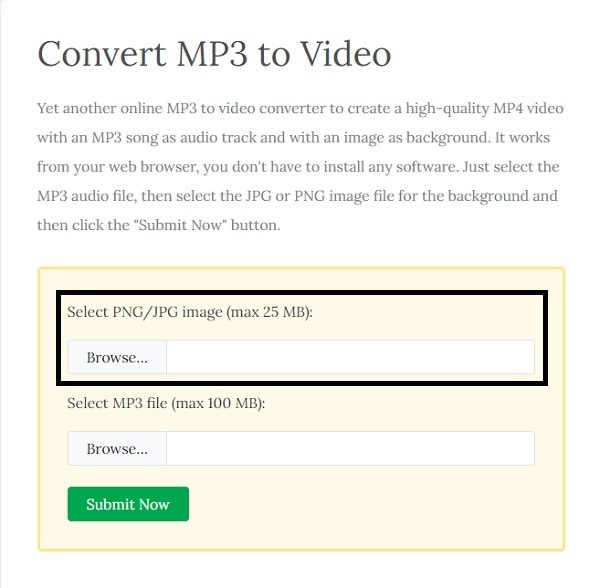
steg 3Klicka sedan på knappen Bläddra för att välja MP3-filen.
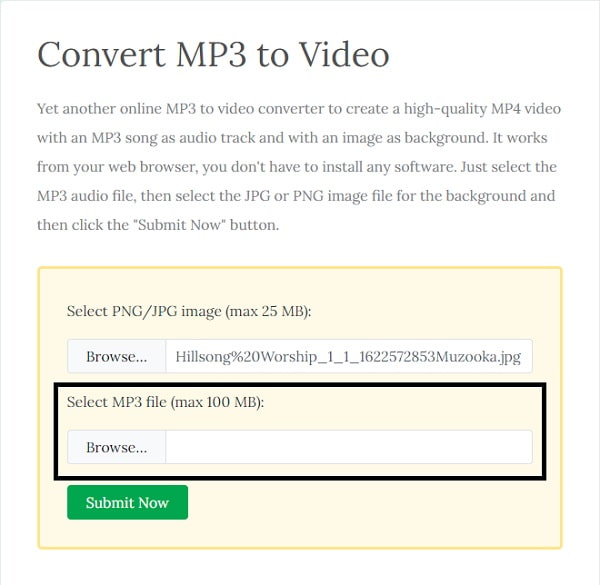
steg 4När du har valt bilder och MP3-ljudfiler klickar du på knappen Skicka nu för att konvertera MP3- till MP4-filer online.
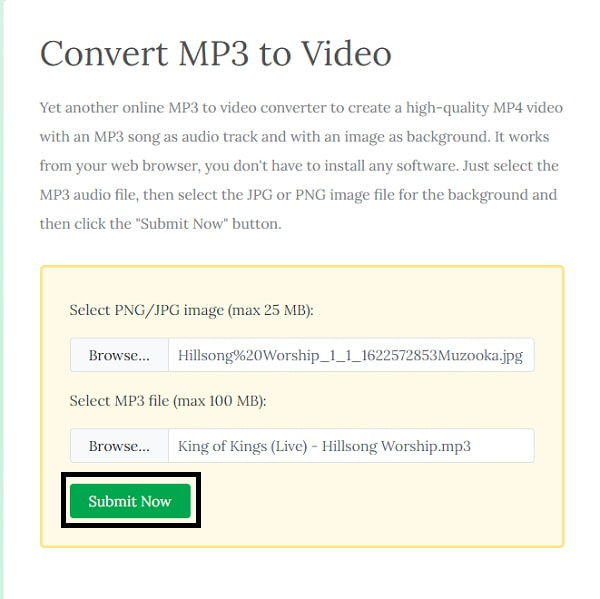
steg 5När uppladdningen och konverteringen är klar klickar du på Ladda ner fil för att spara din konverterade MP4 på din dator.
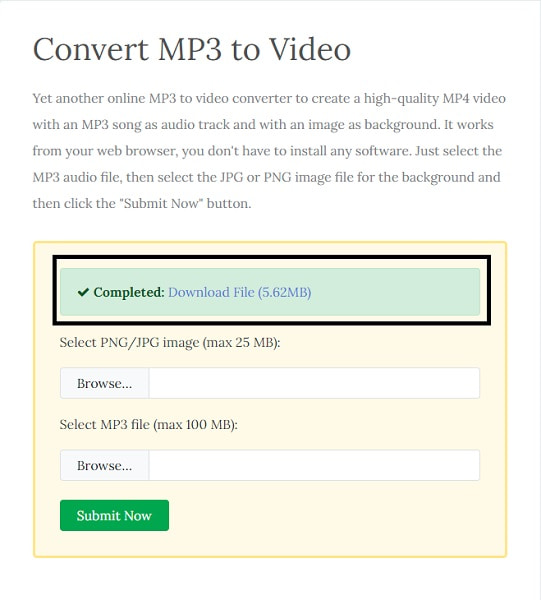
5. Jämförelse av de ovan nämnda metoderna
Se likheter och skillnader mellan alla tre metoderna ovan. Här är några punkter att tänka på. Framför allt kan dessa hjälpa dig att välja vilken som fungerar bäst för dig.
| FoneLab Video Converter Ultimate | Adobe Premiere | Onlinekonverterare (FileConverto) | |
| Konverteringskvalitet | Konvertering av hög kvalitet/ förlustfri | Kvalitetsomvandling | Kvalitetsomvandling |
| Konverteringshastighet | Snabb konvertering | Snabb konvertering | Beror på internethastigheten |
| Konverteringsprocess | Easy | Moderate | Easy |
| Med inbyggd editor | Ja | Ja | Nej |
| Batch-/sammanfogningsbearbetning | Ja | Ja | Nej |
| Stödsystem | Windows och Mac | Windows och Mac | Windows och Mac |
6. Vanliga frågor om att konvertera MP3 till MP4
Försämrar kvaliteten på att konvertera MP3 till MP4?
Nej. MP3 använder komprimeringsalgoritmen för förlust för att innehålla ljuddata. Där förlustkomprimering hjälper till att minska data utan att förlora ljudkvaliteten.
Är MP4 hög kvalitet?
Ja. MP4-filformat ger högkvalitativ video och har betydligt små filstorlekar.
Klicka på Återställ igen för att bekräfta. Efter återställningsprocessen får du ett meddelande på iCloud.com och ett e-postmeddelande till adressen som är kopplad till ditt Apple-ID. Kontrollera din kontaktapp om kontakterna har hämtats.
Är M4P detsamma som MP4?
Nej, de är olika. M4P är ett musikformat från iTunes Store och innehåller endast ljuddata. Å andra sidan har MP4 video, undertexter, ljud och bilder.
Är MP4 förlustfri eller förlustfri?
MP4 är verkligen ett förlustformat. Det ogiltigförklarar dock inte det faktum att MP4 är populärt och ofta används. Detta beror på att det är ett universellt filformat som kan läsas av alla operativsystem.
FoneLab skärminspelare låter dig fånga video, ljud, online handledning, etc. på Windows / Mac, och du kan enkelt anpassa storlek, redigera video eller ljud, och mer.
- Spela in video, ljud, webbkamera och ta skärmdumpar på Windows / Mac.
- Förhandsgranska data innan du sparar.
- Det är säkert och enkelt att använda.
Vilken anledning du än kan ha för att konvertera din MP3-ljudfil till MP4-format, en sak är säker, det är en enkel och snabb process. Här är tre av de bästa verktygen att använda för att konvertera dina filer. Lär dig hur du använder dem och se vilket som fungerar bäst för dig. Njut av dina mediefiler fritt och i bästa kvalitet du kan ha.
